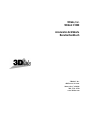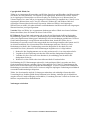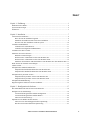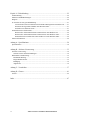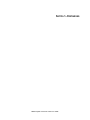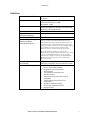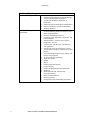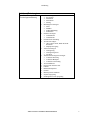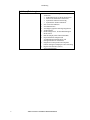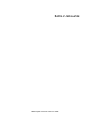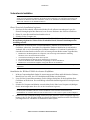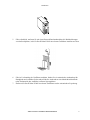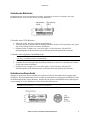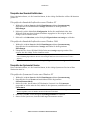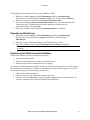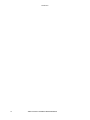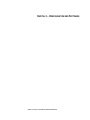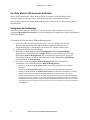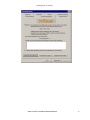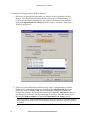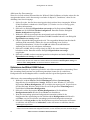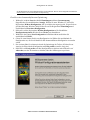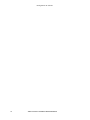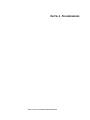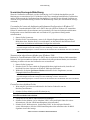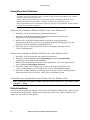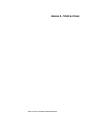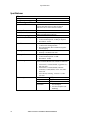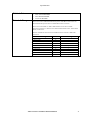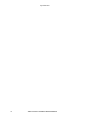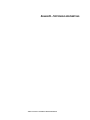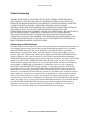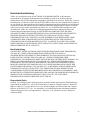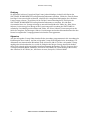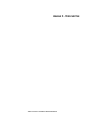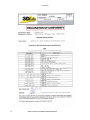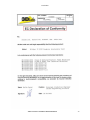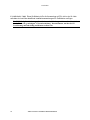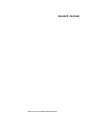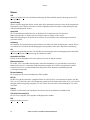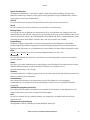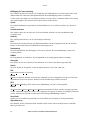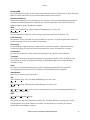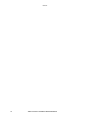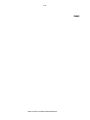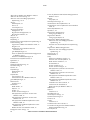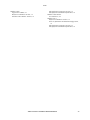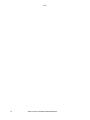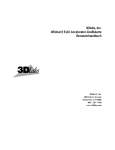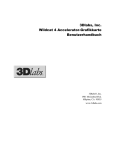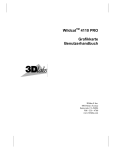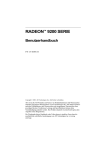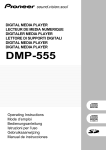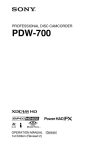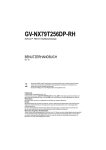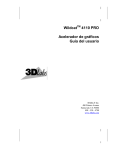Download 3Dlabs, Inc. Wildcat II 5000 Accelerator
Transcript
3Dlabs, Inc. Wildcat II 5000 Accelerator-Grafikkarte Benutzerhandbuch 3Dlabs®, Inc. 480 Potrero Avenue Sunnyvale, CA 94086 408 - 530 - 4700 www.3dlabs.com Copyright 2001 3Dlabs, Inc. 3Dlabs ist ein eingetragenes Warenzeichen, und Wildcat, SuperScene und DirectBurst sind Warenzeichen von 3Dlabs, Inc. Oder 3Dlabs Inc. Ltd. Pentium ist ein eingetragenes Warenzeichen von Intel. OpenGL ist ein eingetragenes Warenzeichen von Silicon Graphics, Inc. Soft Engine ist ein Warenzeichen von Vibrant Graphics, Inc. AutoCAD ist ein eingetragenes Warenzeichen von AutoDesk Inc. Colorific ist ein eingetragenes Warenzeichen von E-Color, Inc. Microsoft, Windows NT und Windows 2000 sind eingetragene Warenzeichen der Microsoft Corporation. Athlon und 3DNow! sind eingetragene Warenzeichen von AMD. Alle anderen Marken- und Produktnamen sind Warenzeichen oder eingetragene Warenzeichen ihrer jeweiligen Eigentümer. Vorsicht: Nicht von 3Dlabs, Inc. vorgenommene Änderungen an Ihrer 3Dlabs Accelerator Grafikkarte können dazu führen, dass die Garantie für dieses Gerät erlischt. FCC-Hinweis: Dieses Gerät wurde getestet und mit den für ein Digitalgerät der Klasse B geltenden Beschränkungen, gemäß Teil 15 der FCC-Bestimmungen, für konform erklärt. Diese Beschränkungen sollen einen angemessenen Schutz gegen Funkstörungen in Privateinrichtungen gewährleisten. Da dieses Gerät Funkfrequenzenergie erzeugt, benutzt und ausstrahlen kann, besteht die Gefahr, dass es Funkstörungen verursacht, wenn es nicht entsprechend den Anweisungen installiert oder benutzt wird. Es ist nicht auszuschließen, dass in besonderen Fällen Funkstörungen auftreten. Falls dieses Gerät Funkstörungen im Radio- oder Fersehempfang verursacht (überprüfen Sie dies durch Ein- und Ausschalten des Geräts), können Sie diese Funkstörungen möglicherweise wie folgt beheben: 1. Richten Sie Ihre Empfangsantenne neu aus oder positionieren Sie sie an einer anderen Stelle. 2. Vergrößern Sie die Entfernung zwischen dem Gerät und dem funkgestörten Empfänger. 3. Verbinden Sie dieses Gerät mit einem Stromkreis, der unabhängig vom Stromkreis des funkgestörten Geräts ist. 4. Wenden Sie sich an 3Dlabs oder einen erfahrenen Radio-/Fernsehtechniker. Zur Einhaltung der FCC-Bestimmungen müssen Sie ein abgeschirmtes Kabel verwenden, um dieses Gerät mit anderen Geräten zu verbinden. Dieses Gerät entspricht Teil 15 der FCC-Bestimmungen. Der Betrieb dieses Geräts unterliegt den folgenden Beschränkungen: 1) Dieses Gerät darf keine schädlichen Funkstörungen verursachen, und 2) dieses Gerät muss mögliche empfangene Funkstörungen und dadurch verursachte Funktionsstörungen akzeptieren. 3Dlabs, Inc. übernimmt für mögliche Verletzungen vorhandener oder zukünftiger Patente durch die Verwendung dieses Produkts gemäß diesem Dokument keine Haftung. Außerdem gilt der Inhalt dieser Ausgabe nicht als Lizenzberechtigung zur Produktion, Verwendung oder zum Verkauf von Geräten oder Software entsprechend dieser Dokumentation. Änderungen vorbehalten. ii 3Dlabs Accelerator-Grafikkarte Benutzerhandbuch INHALT Kapitel 1– Einführung.........................................................................................................1 Willkommen bei 3Dlabs! ..............................................................................................................2 Systemvoraussetzungen ................................................................................................................2 Funktionen ....................................................................................................................................3 Kapitel 2 - Installation.........................................................................................................7 Vorbereiten der Installation ..........................................................................................................8 Bevor Sie mit der Installation beginnen................................................................................8 Installation der Wildcat II 5000 Accelerator-Grafikkarte .....................................................8 Ersetzen einer alten Grafikkarte in Ihrem System...............................................................10 Verbinden des Bildschirms .........................................................................................................11 Verbinden eines VGA-Monitors .........................................................................................11 Verbinden eines digitalen Flachbildschirms .......................................................................11 Verbinden eines Stereo-Geräts....................................................................................................11 Installieren der Treiber-Software ................................................................................................12 Hardware-Voraussetzungen ................................................................................................12 Entfernen eines vorhandenen Treibers unter Windows NT ................................................12 Entfernen eines vorhandenen Treibers unter Windows 2000..............................................12 Installieren des Wildcat II 5000-Grafiktreibers unter Windows NT oder Windows 2000..13 Heidi-Treiber für AutoDesk-Anwendungen ...............................................................................13 3dsmax-Treiber ...........................................................................................................................13 Überprüfen des Standard-Grafiktreibers .....................................................................................14 Überprüfen des Standard-Grafiktreibers unter Windows NT .............................................14 Überprüfen des Standard-Grafiktreibers unter Windows 2000...........................................14 Überprüfen der Systemstart-Version...........................................................................................14 Überprüfen der Systemstart-Version unter Windows NT ...................................................14 Überprüfen der Systemstart-Version unter Windows 2000 ................................................15 Überprüfen der Bildauflösung.....................................................................................................15 Registrierung Ihrer 3Dlabs Accelerator-Grafikkarte...................................................................15 Kapitel 3 – Konfiguration der Software ............................................................................17 Der 3Dlabs Wildcat II 5000 Accelerator-Grafiktreiber...............................................................18 Konfigurieren der Grafikanzeige ................................................................................................18 Verwenden der Registerkarte Wildcat-Konfiguration ........................................................18 Verwenden der Registerkarte Wildcat-Monitor ..................................................................20 Aktivieren der Stereoanzeige ..............................................................................................22 Optimimieren des Wildcat II 5000-Treibers ...............................................................................22 Aktivieren einer anwendungsspezifischen Optimierung.....................................................22 Erstellen einer benutzerdefinierten Optimierung ................................................................23 3Dlabs Accelerator-Grafikkarte Benutzerhandbuch iii Kapitel 4 - Fehlerbehebung ...............................................................................................25 Fehlerbehebung...........................................................................................................................26 Monitoren und Bildauflösungen .................................................................................................26 Diagnose .....................................................................................................................................26 So erreichen Sie eine gute Bildauflösung ...................................................................................27 Verwenden der letzten als funktionierend bekannten Konfiguration in Windows NT .......27 Neustarten im abgesicherten Modus unter Windows 2000.................................................27 Feststellen eines defekten Geräts ........................................................................................27 Neuinstallieren des Grafiktreibers...............................................................................................28 Entfernen des vorhandenen Wildcat II 5000-Treibers unter Windows NT.........................28 Entfernen des vorhandenen Wildcat II 5000-Treibers unter Windows 2000 ......................28 Neuinstallieren des Grafiktreibers unter Windows NT oder Windows 2000......................28 Online-Informationen..................................................................................................................28 Anhang A - Spezifikationen ..............................................................................................29 Spezifikationen ...........................................................................................................................30 Anhang B – Software-Lizenzvertrag.................................................................................33 Software-Lizenzvertrag...............................................................................................................34 Software-Lizenz und Einschränkungen ..................................................................................34 Beschränkte Gewährleistung.......................................................................................................35 Beschränkte Haftung...............................................................................................................35 Eingeschränkte Rechte............................................................................................................35 Kündigung ..............................................................................................................................36 Allgemeines ............................................................................................................................36 Anhang C - Vorschriften ...................................................................................................37 Anhang D - Glossar...........................................................................................................41 Glossar ........................................................................................................................................42 Index..................................................................................................................................47 iv 3Dlabs Accelerator-Grafikkarte Benutzerhandbuch KAPITEL 1– EINFÜHRUNG 3Dlabs Graphics Accelerator Card User's Guide Einführung Willkommen bei 3Dlabs! Vielen Dank für den Erwerb einer 3Dlabs® Wildcat® II 5000 Accelerator-Grafikkarte! Ziel dieses Handbuchs ist, dem Benutzer Informationen über die Wildcat II 5000 Accelerator-Grafikkarte zu vermitteln. Systemvoraussetzungen Für diese Grafikkarte ist Microsoft Windows NT 4.0 mit Service Pack 5 (oder besser) oder Windows 2000 erforderlich. • • • • • • • Pentium II®-Prozessor oder besser Microsoft® Windows® NT 4.0 mit Service Pack 5 (oder besser) oder Windows 2000 AGP oder AGP Pro-Erweiterungssteckplatz Ein neben dem AGP-Steckplatz liegender offener PCI-Steckplatz Mindestens 32 MB DRAM (64 MB empfohlen) Mehrfachfrequenz-Monitor (VGA) nach Industriestandard oder ein DVI-kompatibles digitales Anzeigegerät 3 MB verfügbarer Speicherplatz für die Grafiktreiber-Software auf der primären Festplatte des Computers Hinweis: Falls Sie die Wildcat II 5110 PRO Accelerator-Grafikkarte als Teil eines Systems erworben haben, wurde sie bereits werkseitig für Ihr System konfiguriert. In diesem Fall sind keine weiteren Änderungen erforderlich. Außerdem wurden bereits die Grafiktreiber für Ihr System werkseitig installiert, die funktionsfähig sind, sobald Sie Ihr System erhalten. Weitere Installationen oder Konfigurationen sind nur erforderlich, wenn Sie die Grafikkarte zum Selbsteinbau erworben haben oder Sie sie neu installieren müssen. Bewahren Sie die im Lieferumfang Ihres Systems enthaltene Treiber-CD-ROM an einem sicheren Ort auf, damit sie Ihen zur Verfügung steht, falls Sie die Treiber neu installieren müssen. Nähere Informationen zum Betriebssystem finden Sie in der Dokumentation (gedruckt oder Online), die im Lieferumfang des Systems enthalten ist. 2 3Dlabs Accelerator-Grafikkarte Benutzerhandbuch Einführung Funktionen Schnittstelle der Grafikkarte AGP-Karte für Systeme mit einem 25 Watt AGPSteckplatz. Videospeicher Bildzwischenspeicher: 32 MB Texturzwischenspeicher: 32 MB DirectBurst: 16 MB Wildcat II-ChipsatzHochgeschwindigkeitstechnologie mit Unterstützung für Analog- oder Ditigal-Anzeige. 300 MHz Ja Grafik-Steuerelement RAMDAC Plug and PlayMonitorunterstützung Beschleunigtes 3D-API Maximale Bildauflösung; Bildseitenverhältnis; Bildwiederholfrequenz OpenGL 2048 x 1152; 16:9; 75 Hz HINWEIS: UNTERSTÜTZTE BILDWIEDERHOLFREQUENZEN, BILDSCHIRMAUFLÖSUNGEN, BILDSEITENVERHÄLTNISSE UND FARBTIEFEN SIND VON IHREM BILDSCHIRMTYP UND VON DER AUSWAHL DES MULTI-SAMPLING ABHÄNGIG. SIEHE Anhang A, Spezifikationen, FÜR EINE LISTE UNTERSTÜTZTER BILDAUFLÖSUNGEN UND BILDWIEDERHOLFREQUENZEN. WENN SIE EINE BESTIMMTE BILDAUFLÖSUNG ODER BILDWIEDERHOLFREQUENZ VERWENDEN WOLLEN, MUSS DIESE SOWOHL VON IHREM BILDSCHIRM, ALS AUCH VON IHRER GRAFIKKARTE UNTERSTÜTZT WERDEN. IN IHREM MONITORHANDBUCH FINDEN SIE EINE LISTE DER UNTERSTÜTZTEN BILDAUFLÖSUNGEN. Power ManagementUnterstützung Geometriebeschleunigung Display Power Management Signaling (DPMS) Advanced Configuration and Power Interface (ACPI) • • • • • • • • Modellansicht-Matrix-Transformation der Vertex- und Normalkoordinaten Perspektiven- und AnsichtsfensterTransformation Textur-Matrix-Transformation der Texturkoordinaten Lokale Speicherung und Verarbeitung der Anzeigeliste Vollberechnung des Lichts (bis zu 24 Lichtquellen) Ansicht des Volumen-Clipping Bis zu sechs Clip-Benutzerebenen Bildverarbeitung 3Dlabs Accelerator-Grafikkarte Benutzerhandbuch 3 Einführung Funktionen (Fortsetzung) Traditionelle 2D-Operationen OpenGL (1.2-kompatibel)Operationen • • • • • • • • • • • • • • • • • • • • • • • • • • • • 4 16- und 32-Bit-Farbtiefen (565, 8888) Einfarbige und bemusterte Bereichsausfüllungen Vektoren (Diamond Rule-kompatibel) Verschieben der Blöcke (Bildschirm-zuBildschirm) Erhalten der Blöcke (Bildschirm-zu-Bildschirm) Plazieren der Blöcke (System-zu-Bildschirm) Bilineares Skalieren Bildunterstützung für mehrere Formate, Größenveränderung, Bilineares Skalieren, FarbMatrix und Farbtabellen Hardware-Sammlungsoperationen Vernebeln: linear, exponential, exponential2 und benutzerdefiniert Antialias-Punkte, -Vektoren und -Polygone Punkte (2D-, 3D-weit) Vektoren (2D- und 3D-Linien, Linienstreifen; weit, gepunktet) Vielecke (Dreiecke, Dreieckstreifen, Vierecke, Viereckstreifen, Polygone, Punkt/Linien-VieleckModus) Textur-Zuordnung: Punkt, bilinear, trilinear und mehrere interne Formate 24- und 32-Bit-Tiefenpufferung Alpha-Operationen Spalten Zittern Schnelle Fensterbereinigung Fenster-Clipping Schnelle Doppelpufferung im Fenstermodus Abdecken Bildsequenzielle und –überlagernde Stereounterstützung Matrix-Transformationen Musteroperationen Umfangreicher Satz für Blending-Operationen 3Dlabs Accelerator-Grafikkarte Benutzerhandbuch Einführung Funktionen (Fortsetzung) OpenGL (1.2-kompatibel)Erweiterungsunterstützung • • • • • • • • • • • • • • • Bilderweiterungen: • Pixel-Puffer • Farbtabelle • Farb-Matrix • Faltung Mischungserweiterungen: • Farbe • MinMax • Funktionsabhängig • Subtraktion Nebelerweiterungen: • Nebelfunktion • Nebelabstand Unterbrochene Scheidung Texturerweiterungen: • 3D-Texturen: Kante, Rand und LODKlammern • Mipmap-Erzeugung Videoerweiterungen: • Überlagerung • Überlagernd gelesen • 422 Pixel Austausch-Steuerungserweiterungen: • Austausch-Steuerung • Austausch-Bildsperre • Austausch-Verwendung Textur-Farbtabelle Pixel-Textur und 3D-Textur P-Puffer Bildzwischenspeicher Gamma Musteroperation-Umbruch Separate Spiegelung Nachträgliche Textur-Spiegelung 3Dlabs Accelerator-Grafikkarte Benutzerhandbuch 5 Einführung Funktionen (Fortsetzung) Weitere Funktionen • • • • • • • • • • 6 Antialias von mehrfach abgetasteten SuperSceneVollszenen: • Punktabtastung mit sechzehn Abtastwerten • Flackern der Position des Abtastwerts • Dynamische Abtastwertzuweisung • Dynamischer Abtastwert-Backoff Zwei Video-Auswahllisten Acht Musterebenen Acht doppelt gepufferte Überlagerungsebenen 32-Bit Z-Puffer Hochleistungs-DACs, die das Bildschirmgerät direkt steuern DDC2B (Display Data Channel-Standard) Kopfverbundenes Sichtgerät und Verschlussklappen (Bildsequenz- und überlagerndes Stereo erforderlich) Eingebauter Texturspeicher mit kompletter trilinear überlagerter Mipmap-Texturverarbeitung Digital Video Interface (DVI)-I; Anzeigeunterstützung 3Dlabs Accelerator-Grafikkarte Benutzerhandbuch KAPITEL 2 - INSTALLATION 3Dlabs Graphics Accelerator Card User's Guide Installation Vorbereiten der Installation Hinweis: Falls Sie Ihre Wildcat II 5000 Accelerator-Grafikkarte als Teil eines Systems erworben haben, wurde sie bereits werkseitig installiert und für Ihr System konfiguriert. Die folgenden Anweisungen zur Installation der Hardware sind nur erforderlich, wenn Sie die Grafikkarte zum Selbsteinbau erworben haben oder wenn Sie sie neu installieren müssen. Bevor Sie mit der Installation beginnen 1. Speichern Sie Ihre aktuelle Arbeit und schließen Sie alle offenen Anwendungen. Legen Sie immer Sicherungskopien Ihrer Daten an, bevor Sie neue Hardware oder Software installieren. 2. Halten Sie einen Kreuzschlitzschraubendreher bereit. 3. Schalten Sie den Computer aus. Wichtig: Ziehen Sie das Netzkabel ab, und warten Sie 15 bis 30 Sekunden, bis eine etwaige Restspannung abgebaut ist. Ziehen Sie das Netzkabel nicht ab, können Zusatzkomponenten beschädigt werden. 4. Beachten Sie die antistatischen Vorsichtsmaßnahmen, während Sie die Installation der Grafikkarte vorbereiten. Verwenden Sie während der Hardware-Installation ein antistatisches Armband, falls es im Lieferumfang der Grafikkarte enthalten ist. Versuchen Sie außerdem, in einem Bereich ohne Statik zu arbeiten (z.B. auf einem gefliesten Boden anstatt Teppichboden). • Berühren Sie das Metallgehäuse des Computers, um eine etwaige elektrostatische Aufladung abzuleiten, bevor Sie die Steckkarte berühren. • Vermeiden Sie Kleidung aus Wolle oder Polyester. • Die Luftfeuchtigkeit des Raumes muss mindestens 50 % betragen. • Lassen Sie die Karte in der antistatischen Verpackung, bis Sie sie installieren. • Berühren Sie eine Steckkarte möglichst wenig und dann nur an den Kanten. Hinweis: Stellen Sie sicher, dass Sie Ihre Grafikkarte mit einer der auf Seite 16 beschriebenen Optionen registrieren. Installation der Wildcat II 5000 Accelerator-Grafikkarte 1. 2. 3. In Ihrem Computerhandbuch finden Sie Anweisungen zum Öffnen und Schließen des Gehäuses, Identifizieren von AGP- bzw. PCI-Steckplätzen und Einbau von Steckkarten. Lesen Sie Ihre System-Dokumentation, um die richtigen Steckplätze für die Installation Ihrer Grafikkarte zu lokalisieren. Der zur Kühlung erforderliche danebenliegende PCI-Steckplatz muss leer sein. Schalten Sie Computer und Monitor aus und ziehen Sie die Kabel vom Computer ab (Befolgen Sie die Anweisungen unter Bevor Sie mit der Installation beginnen). Hinweis: Stellen Sie sicher, dass Sie Ihren alten Grafiktreiber und Ihre alte Grafikkarte entfernen, bevor Sie Ihr System ausschalten, falls Sie eine alte Grafikkarte ersetzen. Weitere Informationen zur Deinstallation von Treibern finden Sie unter Installation der Treiber-Software später in diesem Kapitel. 4. 8 Entfernen Sie die Gehäuseabdeckung von Ihrem System, damit Sie auf die Steckplätze zugreifen können, in die Sie Ihre Wildcat II 5000 Accelerator-Grafikkarte installieren wollen. Entfernen Sie jetzt möglicherweise vorhandene Grafikkarten aus Ihren System. 3Dlabs Accelerator-Grafikkarte Benutzerhandbuch Installation 5. Falls erforderlich, entfernen Sie mit einem Kreuzschlitzschraubendreher die Rückabdeckungen von den Steckplätzen, in die Sie Ihre Wildcat II 5000 Accelerator-Grafikkarte installieren wollen. 6. Falls im Lieferumfang der Grafikkarte enthalten, binden Sie ein antistatisches Armband um Ihr Handgelenk und verbinden Sie das andere Ende des Armbands an eine blanke Metaloberfläche (ohne Farbanstrich oder Aufkleber) an Ihrem Systemgehäuse. Entfernen Sie Ihre Wildcat II 5000 Accelerator-Grafikkarte aus der antistatischen Verpackung. 7. 3Dlabs Accelerator-Grafikkarte Benutzerhandbuch 9 Installation 8. Drücken Sie die Karte in die richtigen Steckplätze, bis sie einrastet. Nähere Informationen zum Befestigen der Karte am Gehäuse finden Sie in Ihrer System-Dokumentation. Lose Karten und Verbindungen können Erdungs- und Operationsprobleme verursachen. 9. Falls erforderlich, entfernen Sie das antistatische Armband von Ihrem Handgelenk und schließen Sie das Computergehäuse. Schließen Sie das Netzkabel erneut an. 10. Ersetzen einer alten Grafikkarte in Ihrem System Hinweis: Obwohl sich diese Anweisungen möglichweise von den Ihnen bekannten Methoden zur Aktualisierung Ihrer Grafikkarte oder anderer Geräte unterscheiden, haben sie sich aber als erfolgreichste Methode zur Installation neuer Hardware und Software herausgestellt. 1. 2. 3. 10 Deinstallieren Sie die Treiber Ihrer alten Grafikkarte. Nähere Informationen zum Entfernen oder Deinstallieren Ihrer alten Grafiktreiber-Software entnehmen Sie bitte der Dokumentation oder den Hilfe-Dateien Ihrer alten Grafikkarte. Entfernen Sie die vorhandene Grafikkarte von Ihrem System. Installieren Sie die Wildcat II 5000 Accelerator-Grafikkarte gemäß den Anweisungen zur Hardware-Installation. Installieren Sie die Grafiktreiber-Software Ihrer Wildcat II 5000 Accelerator-Grafikkarte (siehe Installieren der Treiber-Software später in diesem Kapitel). 3Dlabs Accelerator-Grafikkarte Benutzerhandbuch Installation Verbinden des Bildschirms Die Wildcat II 5000 Accelerator-Grafikkarte unterstützt Verbindungen mit einem VGA-Monitor oder einem Flachbildschirm mit einem Anschluss für den jeweiligen Bildschirm. Verbinden eines VGA-Monitors 1. Stellen Sie sicher, dass der Computer ausgeschaltet ist. 2. Verbinden Sie das Videokabel des Workstation-Monitors mit dem 15-Pin-Anschluss vom Typ DSub an der Wildcat II 5000 Accelerator-Grafikkarte. 3. Schalten Sie den Computer ein. Lesen Sie Kapitel 4, Fehlerbehebung, falls das LEDKontrolllämpchen nicht aufleuchtet oder der Monitor die Startsequenz nicht einblendet. Verbinden eines digitalen Flachbildschirms Hinweis: Die Wildcat II 5000 Accelerator-Grafikkarte unterstützt einen digitalen Flachbildschirm über eine DVI-I-Verbindung (mit DVI-I-Funktionalität). 1. Stellen Sie sicher, dass der Computer ausgeschaltet ist. 2. Verbinden Sie das Videokabel des Workstation-Monitors mit dem DVI-I-Anschluss der Wildcat II 5000 Accelerator-Grafikkarte. 3. Schalten Sie den Computer ein. Lesen Sie Kapitel 4, Fehlerbehebung, falls das LEDKontrolllämpchen nicht aufleuchtet oder der Monitor die Startsequenz nicht einblendet. Verbinden eines Stereo-Geräts Schalten Sie Ihr System ab und verbinden Sie das Stereo-Gerät mit dem runden Stereoausgang an der Grafikkarte. Weitere Informationen zum Verwenden stereoskopischer Anzeigegeräte entnehmen Sie bitte der Dokumentation Ihrer Stereo-Hardware. Schalten Sie Ihr System einschließlich aller Peripheriegeräte ein und starten Sie es neu. Melden Sie sich bei Ihrem Betriebssystem an. Hinweis: Nähere Informationen und schrittweise Anleitungen zum Konfigurieren Ihrer Stereo-Anzeige entnehmen Sie bitte Kapitel 3, Verwenden der Grafikkarte. 3Dlabs Accelerator-Grafikkarte Benutzerhandbuch 11 Installation Installieren der Treiber-Software Falls Sie Ihre Wildcat II 5000 Accelerator-Grafikkarte als Teil eines Systems erworben haben, wurden die Grafiktreiber bereits werkseitig installiert. Die folgenden Anweisungen gelten nur, wenn Sie die Wildcat II 5000 Accelerator-Grafikkarte zum Selbsteinbau erworben haben, wenn Sie den Treiber neu installieren wollen, oder wenn Sie Ihr Betriebssystem auf Windows 2000 aktualisieren. Dieser Abschnitt erläutert die zwei Software-Installationsprozesse, die Windows-Betriebssysteme unterstützen. Hardware-Voraussetzungen Stellen Sie sicher, dass Ihre Workstation die folgenden Voraussetzungen erfüllt, bevor Sie die Grafiktreiber-Software für Ihre Wildcat II 5000 Accelerator-Grafikkarte installieren: • • Microsoft Windows NT Workstation 4.0-Betriebssystem mit Service Pack 5 (oder besser) oder Windows 2000-Betriebssystem 3 MB verfügbarer Speicherplatz auf der primären Festplatte des Computers Wichtig: Sie müssen den richtigen Treiber für das Betriebssystem Windows NT 4.0 oder Windows 2000 verwenden. Lesen Sie in der Datei README.TXT nach, die sich auf der Treiber-CD-Rom oder – Diskette befindet, wenn Sie sich nicht sicher sind. Nähere Informationen zur Installation von Treibern und anderen Anwendungen finden Sie in der Dokumentation und in der Online-Hilfe von Microsoft Windows NT oder Windows 2000. Hinweise zum Entfernen und Neuinstallieren der Wildcat II 5000-Treiber entnehmen Sie bitte Kapitel 4, Neuinstallieren des Grafiktreibers. Entfernen eines vorhandenen Treibers unter Windows NT 1. Starten Sie Windows NT. Melden Sie sich mit einem Konto mit Administratorrechten an. 2. Wählen Sie im Menü Start den Befehl Einstellungen und dann Systemsteuerung. Doppelklicken Sie anschließend auf Software. 3. Markieren Sie im Dialogfeld Eigenschaften von Software auf der Registerkarte Installieren/Deinstallieren in der Liste den Grafiktreiber, den Sie deinstallieren wollen und klicken Sie auf die Schaltfläche Hinzufügen/Entfernen. 4. Klicken Sie auf Ja, um das Entfernen des Treibers zu bestätigen und folgen Sie den weiteren Aufforderungen. Starten Sie das System neu, bevor Sie den neuen Wildcat II 5000-Grafiktreiber installieren. Entfernen eines vorhandenen Treibers unter Windows 2000 1. Starten Sie Windows 2000. Melden Sie sich mit einem Konto mit Administratorrechten an. 2. Wählen Sie im Menü Start den Befehl Einstellungen und dann Systemsteuerung. Doppelklicken Sie anschließend auf Software. 3. Markieren Sie anschließend den aktuellen Grafiktreiber in der Liste und klicken Sie auf die Schaltfläche Hinzufügen/Entfernen. 4. Klicken Sie auf Ja, um das Entfernen des Treibers zu bestätigen und folgen Sie den weiteren Aufforderungen, um das Entfernen des Treibers vollständig durchzuführen. 5. Klicken Sie auf OK, wenn Sie die Bestätigung erhalten, dass der Treiber vollständig entfernt wurde und starten Sie anschließend Ihr System neu. 12 3Dlabs Accelerator-Grafikkarte Benutzerhandbuch Installation Installieren des Wildcat II 5000-Grafiktreibers unter Windows NT oder Windows 2000 1. Starten Sie Windows neu und melden Sie sich mit einem Konto mit Administratorrechten an. 2. Platzieren Sie die 3Dlabs-Treiber-CD in das entsprechende Laufwerk. Daraufhin wird das 3Dlabs-Treiber-Installationsprogramm eingeblendet. Hinweis: Sie können das Installationsprogramm auch über "Arbeitsplatz" öffnen, falls das Installationsmenü nicht automatisch eingeblendet wird. Klicken Sie auf das Laufwerk, in dem sich die Treiber-CD befindet, um das Installationsprogramm zu starten. Falls das Installationsprogramm daraufhin nicht gestartet wird, rechtsklicken Sie auf "Start" und wählen Sie "Explorer", um das entsprechende Laufwerk zu suchen. Doppelklicken Sie im Stammverzeichnis der Treiber-CD von 3Dlabs auf WILDCAT.EXE, um das Installationsprogramm zu starten. 1. Klicken Sie auf Treiber installieren und wählen Sie anschließend Ihr Betriebssystem aus der Liste. 2. Klicken Sie zum Beenden des Installationsprogramms auf Beenden, nachdem die TreiberDateien kopiert wurden. 3. Entfernen Sie die Treiber-CD aus Ihrem CD-ROM-Laufwerk und starten Sie Ihren Computer neu. 4. Nach dem System-Neustart und dem Anmelden erhalten Sie die Meldung, dass ein neuer Grafiktreiber installiert wurde und dass Sie mit der Option Anzeige der Systemsteuerung die bevorzugte Auflösung einstellen sollten. Klicken Sie auf OK. Heidi-Treiber für AutoDesk-Anwendungen Der Heidi®-Gerätetreiber der Windcat II 5000 Accelerator-Grafikkarte unterstützt Vollbildschirm-MultiSampling für AutoDesk-Anwendungen. Außerdem unterstützt dieser Treiber die HardwareBeschleunigung der Wildcat II 5000 Accelerator-Grafikkarte anhand von OpenGL. Klicken Sie auf der 3Dlabs-Treiber-CD entweder auf den Ordner Nt4 oder auf W2k (entsprechend Ihrem System), um den Heidi-Treiber zu installieren und um Vollbildschirm-Multi-Sampling zu aktivieren. Öffnen Sie anschließend das Verzeichnis Heidi und doppelklicken Sie auf SETUP.EXE, um das Setup-Programm zu starten. 3dsmax-Treiber Klicken Sie auf den Ordner Nt4 oder W2k (entsprechend Ihres Betriebssystems Nt4 = Windows NT 4.0 oder W2k = Windows 2000) auf der Treiber-CD von 3Dlabs, um den 3dsmax® -Treiber zu installieren. Öffnen Sie anschließend das Verzeichnis 3dsmax und doppelklicken Sie auf SETUP.EXE, um das Installationsprogramm zu starten. 3Dlabs Accelerator-Grafikkarte Benutzerhandbuch 13 Installation Überprüfen des Standard-Grafiktreibers Dieser Abschnitt erläutert, wie Sie feststellen können, ob der richtige Grafiktreiber auf Ihrer Workstation geladen ist. Überprüfen des Standard-Grafiktreibers unter Windows NT 1. Wählen Sie im Menü Start den Befehl Einstellungen und dann Systemsteuerung. Doppelklicken Sie anschließend auf Anzeige und wählen Sie die Registerkarte Einstellungen. 2. Klicken Sie auf die Schaltfläche Konfiguration. Stellen Sie anschließend sicher, dass Wildcat II 5000 unter dem Abschnitt Grafikkarte angegeben ist. Dies zeigt an, dass der richtige Treiber installiert wurde. 3. Klicken Sie auf Abbrechen, um das Dialogfeld Eigenschaften von Anzeige zu schließen. Überprüfen des Standard-Grafiktreibers unter Windows 2000 1. Wählen Sie im Menü Start den Befehl Einstellungen und dann Systemsteuerung. Doppelklicken Sie anschließend auf Anzeige und wählen Sie die Registerkarte Einstellungen. 2. Überprüfen Sie, ob zwei Wildcat II 5000-Geräte unter Anzeige angezeigt werden. Dies zeigt an, dass der richtige Treiber installiert wurde. Hinweis: Wenn nur ein Wildcat II 5000-Gerät angezeigt wird, wurde die Installation möglicherweise nicht vollständig abgeschlossen. Weitere Anweisungen finden Sie unter Installieren der TreiberSoftware. 3. Klicken Sie auf Abbrechen, um das Dialogfeld Eigenschaften von Anzeige zu schließen. Überprüfen der Systemstart-Version Dieser Abschnitt erläutert, wie Sie feststellen können, ob die richtige Systemstart-Version auf Ihrer Workstation aktiv ist. Überprüfen der Systemstart-Version unter Windows NT 1. Wählen Sie im Menü Start den Befehl Einstellungen und dann Systemsteuerung. 2. Doppelklicken Sie auf System und anschließend auf die Registerkarte Starten/Herunterfahren. 3. Stellen Sie sicher, dass Windows NT Workstation Version 4.0 im Feld Autostart ausgewählt ist. Ist dies nicht der Fall, wählen Sie die Option aus, und klicken Sie auf Übernehmen. Hinweis: Wählen Sie nicht die VGA-Version des Betriebssystems. Die Grafikanzeige wird im VGAModus ausgeführt, wenn der Wildcat II 5000-Grafiktreiber nicht läuft. 4. Klicken Sie auf OK, um das Dialogfeld Systemeigenschaften zu schließen. 5. Starten Sie Ihr System neu, damit die Änderungen übernommen werden. 14 3Dlabs Accelerator-Grafikkarte Benutzerhandbuch Installation Überprüfen der Systemstart-Version unter Windows 2000 1. Wählen Sie im Menü Start den Befehl Einstellungen und dann Systemsteuerung. Doppelklicken Sie anschließend auf System und wählen Sie die Registerkarte Erweitert. 2. Klicken Sie jetzt auf die Schaltfläche Starten und Wiederherstellen. 3. Stellen Sie im Dialogfeld Starten und Wiederherstellen sicher, dass "Microsoft Windows 2000 Professional" als Standard-Betriebssystem angezeigt wird und klicken Sie anschließend auf die Schaltfläche OK. 4. Klicken Sie auf OK, um das Dialogfeld Systemeigenschaften zu schließen. Überprüfen der Bildauflösung 1. Wählen Sie im Menü Start den Befehl Einstellungen und dann Systemsteuerung. Doppelklicken Sie anschließend auf Anzeige und wählen Sie die Registerkarte Einstellungen. 2. Klicken Sie auf die Schaltfläche Testen, um die Bildauflösung zu testen. 3. Klicken Sie auf OK, um das Dialogfeld Eigenschaften von Anzeige zu schließen. Hinweis: Siehe Kapitel 3, Verwenden der Grafikkarte, für Anweisungen zum Festlegen der Eigenschaften der Anzeige. Registrierung Ihrer 3Dlabs Accelerator-Grafikkarte Wenn Sie Ihre 3Dlabs Accelerator-Grafikkarte registrieren: • Aktivieren Sie Ihre Garantie • Erhalten Sie Informationen über Software-Aktualisierungen • Steht Ihnen der technische Kundendienst zur Verfügung Sie können die Registrierungskarte ausfüllen und Sie uns auf dem Postweg zuschicken, oder Sie können Ihre Grafikkarte im Anschluss an die Software- und Hardware-Installation Online registrieren. (Für die Online-Registrierung ist ein Internet-Zugang erforderlich.) 1. Öffnen Sie Ihren Internet-Browser. 2. Gehen Sie zu http://www.3dlabs.com/products/register.asp 3. Füllen Sie das auf dem Bildschirm angezeigte Registrierungsformular aus und klicken Sie auf "Submit", nachdem Sie das Formular vollständig ausgefüllt haben. 3Dlabs Accelerator-Grafikkarte Benutzerhandbuch 15 Installation 16 3Dlabs Accelerator-Grafikkarte Benutzerhandbuch KAPITEL 3 – KONFIGURATION DER SOFTWARE 3Dlabs Accelerator-Grafikkarte Benutzerhandbuch Konfiguration der Software Der 3Dlabs Wildcat II 5000 Accelerator-Grafiktreiber Mit der Treiber-Software der 3Dlabs Wildcat II 5000 Accelerator-Grafikkarte können Sie die Arbeitsbeziehung zwischen Ihrer Karte, Ihrem System und Ihren Anwendungen optimieren. Dieses Kapitel enthält Anweisungen zur Konfiguration der Grafikanzeige, der Stereo-Anzeige und der Dual-Monitoren. Konfigurieren der Grafikanzeige Wenn die Treiber richtig unter Windows NT 4.0 oder Windows 2000 installiert sind, werden im Dialogfeld Eigenschaften von Anzeige zwei weitere Registerkarten eingeblendet: Wildcat-Konfiguration und Wildcat-Monitor. Verwenden der Registerkarte Wildcat-Konfiguration 1. Stellen Sie sicher, dass Sie nicht mit der VGA-Version von Windows NT 4.0 oder Windows 2000 angemeldet sind. Nähere Informationen hierzu finden Sie in der Dokumentation oder der Online-Hilfe von Windows NT 4.0 oder Windows 2000. 2. Schließen Sie alle offenen Anwendungen. 3. Wählen Sie im Menü Start den Befehl Einstellungen und dann Systemsteuerung. Doppelklicken Sie anschließend auf Anzeige. Klicken Sie unter Windows NT 4.0 auf die Registerkarte Wildcat-Konfiguration, falls sie nicht bereits angezeigt wird. Folgen Sie dem gleichen Pfad unter Windows 2000. Klicken Sie auf die Registerkarte Einstellungen und anschließend auf Konfiguration. 4. Klicken Sie auf die Registerkarte Wildcat-Konfiguration, falls sie nicht bereits eingeblendet wird. Auf der Registerkarte Wildcat-Konfiguration: • • • 18 Klicken Sie auf die Schaltfläche Hardware-Info, um die aktuellen Hardware-Einstellungen anzuzeigen. Klicken Sie auf Konfiguration anzeigen, um die aktuelle Anzeigekonfiguration anzuzeigen. Klicken Sie auf die Schaltfläche Konfigurationsassistent, um schrittweise Anleitungen zu erhalten, die Ihnen beim Ändern der aktuellen Anzeigekonfiguration und beim Erstellen einer neuen Anzeigekonfiguration helfen. Klicken Sie im Konfigurationsassistenten auf die Schaltfläche Weiter und folgen Sie den Anweisungen, um eine neue Konfiguration zu erstellen oder um eine vorhandene Konfiguration zu bearbeiten oder zu löschen. Weitere Informationen finden Sie unter Aktivieren einer anwendungsspezifischen Optimierung und Erstellen einer benutzerdefinierten Konfiguration später in diesem Kapitel. 3Dlabs Accelerator-Grafikkarte Benutzerhandbuch Konfiguration der Software 3Dlabs Accelerator-Grafikkarte Benutzerhandbuch 19 Konfiguration der Software Verwenden der Registerkarte Wildcat-Monitor 1. Klicken Sie im Dialogfeld Eigenschaften von Anzeige auf die Registerkarte WildcatMonitor. Diese Registerkarte beinhaltet Befehle zum Ändern der Bildauflösung, der Farbtiefe und der Bildwiederholungsfrequenz. Nähere Informationen zum Öffnen des Dialogfelds Eigenschaften von Anzeige finden Sie unter Verwenden der Registerkarte Wildcat-Konfiguration". 2. Klicken Sie auf die Schaltfläche Farbkalibrierung, um die Farbeinstellungen zu ändern. Führen Sie die gewünschten Änderungen im Dialogfeld Farbkalibrierung durch und klicken Sie auf die Schaltfläche OK, um die Änderungen zu akzeptieren und um das Dialogfeld zu schließen. Sie können aber auch auf die Schaltfläche Abbrechen klicken, um das Dialogfeld zu schließen, ohne die Änderungen zu speichern. Daraufhin kehren Sie zur Registerkarte Wildcat-Monitor im Dialogfeld Eigenschaften von Anzeige zurück. Hinweis: Die Option “Gamma-Farbkalibrierung nur auf 3D-Fenser anwenden" ist nur unter Windows 2000 verfügbar. Unter Windows NT wird die Farbkalibrierung auf alle Fenster angewendet (nicht nur 3D-Fenster). 20 3Dlabs Accelerator-Grafikkarte Benutzerhandbuch Konfiguration der Software 3. Klicken Sie im Dialogfeld Eigenschaften von Anzeige auf der Registerkarte WildcatMonitor auf die Schaltfläche Monitor konfigurieren, um den Anzeigemodus zu ändern, um einen Monitortyp auszuwählen und um die Bildauflösung/Bildwiederholungsfrequenz zu ändern. Wenn Sie die erforderlichen Änderungen durchgeführt haben, klicken Sie auf die Schaltfläche OK, um die neue Konfiguration zu akzeptieren und um das Dialogfeld Monitor konfigurieren zu schließen. Daraufhin kehren Sie zur Registerkarte Wildcat-Monitor im Dialogfeld Eigenschaften von Anzeige zurück. 4. Klicken Sie unter Windows 2000 im Dialogfeld Eigenschaften von Anzeige auf OK, um die Änderungen zu bestätigen. Unter Windows NT müssen Sie zum Dialogfeld Einstellungen zurückkehren, um die Änderungen zu akzeptieren. 5. Starten Sie Ihre Workstation neu, falls Sie dazu aufgefordert werden. Die meisten Änderungen treten auch ohne einen Neustart in Kraft. Hinweis: Siehe Anhang A, Spezifikationen, für eine Liste der verfügbaren Bildauflösungen. Anweisungen zum Ändern des Anzeigemodus finden Sie in diesem Kapitel unter Aktivieren der Stereoanzeige. Weitere Informationen zur Konfiguration von dualen Anzeigen finden Sie in diesem Kapitel unter Aktivieren der Funktion Dualmonitor unter Windows 2000. 3Dlabs Accelerator-Grafikkarte Benutzerhandbuch 21 Konfiguration der Software Aktivieren der Stereoanzeige Wenn Sie ein Gerät mit dem Stereoanschluss der Wildcat II 5000-Grafikkarte verbinden, müssen Sie den Anzeigemodus ändern, um die Stereoanzeige zu erhalten. In Kapitel 2, ”Installation," sehen Sie eine Abbildung eines Stereo-Ausgangs. 1. Stellen Sie sicher, dass Ihr Stereo-Anzeigegerät richtig mit dem Stereo-Ausgang der Wildcat II 5000-Grafikkarte verbunden ist. Siehe Kapitel 2, Verbinden eines Stereo-Anzeigegeräts, für nähere Informationen. 2. Klicken Sie im Dialogfeld Eigenschaften von Anzeige auf der Registerkarte WildcatMonitor auf die Schaltfläche Monitor konfigurieren. Daraufhin wird das Dialogfeld Monitor konfigurieren eingeblendet. 3. Wählen Sie einen der stereoskopischen Anzeigemodi aus dem Pulldown-Menü Anzeigemodus und klicken Sie anschließend auf OK. Daraufhin kehren Sie zum Dialogfeld Eigenschaften von Anzeige zurück. 4. Falls die folgende Meldung eingeblendet wird: ”Der ausgewählte Monitor kann die aktuelle Auflösung nicht unterstützen. Wählen Sie eine neue Auflösung, bevor Sie diese Einstellungen übernehmen," klicken Sie auf OK und wählen Sie anschließend eine Auflösung aus der Liste der verfügbaren Auflösungen. 5. Klicken Sie auf OK, falls die Anzeige richtig ist und Sie die neuen Einstellungen beibehalten wollen. Daraufhin wird das Dialogfeld Eigenschaften von Anzeige ausgeblendet. 6. Klicken Sie auf OK, um den neuen Anzeigemodus zu akzeptieren und um das Dialogfeld Eigenschaften von Anzeige zu schließen. Hinweis: Sie müssen den Stereomodus deaktivieren, wenn Sie die Stereoanzeige nicht mehr verwenden wollen. Folgen Sie den oben erläuterten Arbeitsschritten und wählen Sie Monoskopische Anzeige im Pulldown-Menü Anzeigemodus, um den Stereomodus zu deaktivieren. Optimimieren des Wildcat II 5000-Treibers Nähere Informationen über die Optimierung finden Sie in der Dokumentation Ihrer Anwendung. Wenn Ihre Anwendung Konfigurationen zur Optimierung unterstützt, können Sie die vordefinierte Konfiguration des Anwendungsherstellers verwenden oder Ihre eigene Konfiguration erstellen. Aktivieren einer anwendungsspezifischen Optimierung 1. Wählen Sie im Menü Start den Befehl Einstellungen und dann Systemsteuerung. Doppelklicken Sie anschließend auf Anzeige. Klicken Sie unter Windows NT 4.0 auf die Registerkarte Wildcat-Konfiguration, falls sie nicht bereits angezeigt wird. Folgen Sie dem gleichen Pfad unter Windows 2000, klicken Sie auf die Registerkarte Einstellungen und anschließend auf Erweiterte Konfiguration. 2. Klicken Sie auf der Registerkarte Wildcat-Konfiguration auf die Schaltfläche Konfigurationsassistent. Klicken Sie auf Weiter, um fortzufahren. 3. Wenn Ihre Anwendung optimierte Konfigurationen unterstützt, wählen Sie die Konfiguration Ihrer Anwendung aus dem Pulldown-Menü Konfiguration und klicken Sie auf Weiter, um eine Übersicht der anwendungsspezifischen Konfiguration anzuzeigen. 4. Klicken Sie auf Fertig stellen, um Ihre Konfiguration zu speichern und um den Assistenten zu schließen, oder klicken Sie auf Abbrechen, um den Assistenten zu schließen, ohne die Änderungen zu speichern. Hinweis: Sie können die vordefinierte Konfiguration des Anwendungsherstellers nicht modifizieren. Sie müssen eine benutzerdefinierte Konfiguration erstellen, um eine Auswahl (nicht alle) der Einstellungen 22 3Dlabs Accelerator-Grafikkarte Benutzerhandbuch Konfiguration der Software der Konfiguration des Anwendungsherstellers zu übernehmen. Weitere Anweisungen hierzu finden Sie unter Erstellen einer benutzerdefinierten Optimierung. Erstellen einer benutzerdefinierten Optimierung 1. Wählen Sie im Menü Start den Befehl Einstellungen und dann Systemsteuerung. Doppelklicken Sie anschließend auf Anzeige. Klicken Sie unter Windows NT 4.0 auf die Registerkarte Wildcat-Konfiguration, falls sie nicht bereits angezeigt wird. Folgen Sie dem gleichen Pfad unter Windows 2000, klicken Sie auf die Registerkarte Einstellungen und anschließend auf Erweiterte Konfiguration. 2. Klicken Sie auf der Registerkarte Wildcat-Konfiguration auf die Schaltfläche Konfigurationsassistent. Klicken Sie auf Weiter, um fortzufahren. 3. Wählen Sie den Eintrag Neue Konfiguration im Pulldown-Menü und klicken Sie anschließend auf Weiter. 4. Geben Sie einen Namen für die neue Konfiguration ein. Wählen Sie anschließend die Konfiguration aus, die Sie als Modell für Ihre benutzerdefinierte Konfiguration verwenden wollen. 5. Der Assistent führt Sie schrittweise durch die Optimierung des Treibers. Klicken Sie zur Anzeige der Übersicht der Konfiguration auf Fertig stellen, wenn Sie fertig sind. 6. Klicken Sie auf Fertig stellen, um Ihre Konfiguration zu speichern oder klicken Sie auf Abbrechen, um den Assistenten zu schließen, ohne Ihre Änderungen zu speichern. 3Dlabs Accelerator-Grafikkarte Benutzerhandbuch 23 Konfiguration der Software 24 3Dlabs Accelerator-Grafikkarte Benutzerhandbuch KAPITEL 4 - FEHLERBEHEBUNG 3Dlabs Accelerator-Grafikkarte Benutzerhandbuch Fehlerbehebung Fehlerbehebung Wenn beim Verwenden Ihrer 3Dlabs Wildcat II 5000 Accelerator-Grafikkarte oder einer 3D-Anwendung Probleme auftreten, finden Sie in diesem Abschnitt möglicherweise die Lösung zu Ihrem Problem. Versuchen Sie grundsätzlich zuerst die einfachen Lösungsvorschläge, bevor Sie die komplexen Lösungsvorschläge anwenden. Monitoren und Bildauflösungen Problem: Anzeige ist schwarz, verzerrt, gestört oder kleiner als erwartet. § Stellen Sie sicher, dass die Stromzufuhr für Ihr System und den Bildschirm eingeschaltet ist. Überprüfen Sie die Kabelverbindungen des Monitors. Lesen Sie die Dokumentation Ihres Monitors und Systems, um die Position der Stromverbindungen und Schalter zu identifizieren. § Stellen Sie sicher, dass Ihr Videokabel richtig mit dem Monitor und dem Monitoranschluss der Wildcat II 5000 Accelerator-Grafikkarte verbunden ist. Weitere Informationen finden Sie in der Dokumentation Ihres Montoris und in Kapitel 1 – Installation ind diesem Dokument. § Stellen Sie sicher, dass Ihre Grafikkarte richtig im AGP- oder AGP Pro-Steckplatz installiert wurde. Entfernen Sie Ihre Grafikkarte und installieren Sie sie gemäß Kapitel 1 – Installation neu. Denken Sie daran, das antistatische Armband zu verwenden, wenn Sie Ihr System öffnen und die Grafikkarte anfassen. § Verwenden Sie die letzte als funktionierend bekannte Konfiguration unter Windows NT oder starten Sie Windows 2000 im abgesicherten Modus neu und wählen Sie eine unterstützte Auflösung und Bildwiederholfrequenz. Anweisungen hierzu finden Sie in diesem Kapitel unter So erreichen Sie eine gute Bildauflösung. § Starten Sie im VGA-/abgesicherten Modus neu, um sicherzustellen, dass die Anzeigeeigenschaften für den Monitortyp richtig konfiguriert sind. Wenn die Software richtig installiert wurde, verwenden Sie einen ähnlichen Monitortyp (falls verfügbar und funktionsfähig), um festzustellen, ob die Workstation möglicherweise defekt ist. Nähere Informationen zum Überprüfen der Funktionsfähigkeit Ihres Geräts finden Sie unter So erreichen Sie eine gute Bildauflösung in diesem Kapitel. Problem: Die Leistung und/oder die verfügbaren Bildauflösungen für die Wildcat II 5000 Accelerator-Grafikkarte entsprechen nicht den Erwartungen. § Der Wildcat II 5000 Accelerator-Grafiktreiber wurde möglicherweise nicht vollständig installiert oder eine Datei wurde beschädigt. Versuchen Sie, den Treiber erneut zu installieren. § Sie haben möglicherweise eine Anzeigeeinstellung gewählt, die nicht mit beschleunigten 3DGrafikanwendungen kompatibel ist. Auf der Registerkarte Wildcat-Monitor finden Sie eine Liste mit kompatiblen Bildauflösungen. § Sie haben möglicherweise den falschen Monitor für Ihren Monitortyp und –hersteller ausgewählt. Klicken Sie auf die Registerkarte Wildcat-Monitor und wählen Sie Ihren Monitorhersteller und Monitortyp aus der Liste. Die Dokumentation Ihres Monitors erläutert alternative Möglichkeiten, falls Ihr Hersteller und/oder Monitor nicht in der Liste enthalten ist. § Verwenden Sie die letzte als funktionierend bekannte Konfiguration unter Windows NT oder starten Sie Windows 2000 im abgesicherten Modus neu und wählen Sie eine unterstützte Auflösung und Bildwiederholfrequenz. Anweisungen hierzu finden Sie in diesem Kapitel unter So erreichen Sie eine gute Bildauflösung. Diagnose Diagnose-Hilfsmittel und Anweisungen zum Überprüfen der Grafikkarte erhalten Sie von Ihrem Computer-Vertriebspartner. 26 3Dlabs Accelerator-Grafikkarte Benutzerhandbuch Fehlerbehebung So erreichen Sie eine gute Bildauflösung Wenn der Grafiktreiber nicht läuft, wird die Grafikanzeige im VGA-Modus durchgeführt, um alle Monitortypen zu unterstützen. Der VGA-Modus wird bei der erstmaligen Installation des Grafiktreibers und bei Problemen mit der Grafikdarstellung durchgeführt. Versuchen Sie das folgende Verfahren zur Auswahl einer guten Bildauflösung, wenn Sie eine Bildauflösung wählen, die eine fehlerhafte Anzeige verursacht. Verwenden der letzten als funktionierend bekannten Konfiguration in Windows NT Drücken Sie Tastenkombination STRG+ALT+ENTF ohne sich jedoch in Windows NT anzumelden. Fahren Sie stattdessen das System herunter und verwenden Sie die letzte als funktionierend bekannte Konfiguration um zur funktionierenden und von Windows NT gespeicherten Konfiguration zurückzukehren. 1. Starten Sie Ihr System neu. 2. Drücken Sie die Leerzeichentaste, wenn sie die folgende Eingabeaufforderung auf Ihrem Bildschirm sehen: Drücken Sie die Leerzeichentaste, um das Menü für das Hardware-Profil und die letzte als funktionierend bekannte Konfiguration aufzurufen Hinweis: Falls diese Option das Anzeigeproblem nicht korrigiert, starten Sie Ihr System im VGA-Modus neu und konfigurieren Sie Ihre Anzeige mit einer Auflösung von 640 x 480 und einer Bildwiederholungsfrequenz von 60 Hz. Starten Sie Ihr Windows NT anschließend ohne den VGA-Modus neu. Neustarten im abgesicherten Modus unter Windows 2000 Drücken Sie Tastenkombination STRG+ALT+ENTF ohne sich jedoch in Windows 2000 anzumelden. Fahren Sie das System stattdessen herunter und wählen Sie den abgesicherten Modus, um eine andere Auflösung zu wählen oder um den Grafiktreiber neu zu installieren. 1. Starten Sie Ihr System neu. 2. Drücken Sie die F8-Taste sobald der Eingangsbildschirm eingeblendet wird, damit Sie auf das Menü Erweiterte Optionen von Windows 2000 zugreifen können. 3. Wählen Sie die Option gesicherter Modus und drücken Sie die Eingabetaste, um zum Eingangsbildschirm zurückzukehren. Hinweis: Falls diese Option das Anzeigeproblem nicht korrigiert, starten Sie Ihr System im VGA-Modus neu und konfigurieren Sie Ihre Anzeige mit einer Auflösung von 640 x 480 und einer Bildwiederholungsfrequenz von 60 Hz. Starten Sie Ihr Windows NT anschließend ohne den VGA-Modus neu. Feststellen eines defekten Geräts 1. Wenn möglich, speichern und schließen Sie alle Dateien. Fahren Sie nun das Betriebssystem herunter. 2. Schalten Sie Ihren Monitor und die Workstation aus. Wichtig: Beachten Sie, dass die Stromzufuhr zu Ihrer Workstation ausgeschaltet sein muss, bevor Sie Kabel anschließen oder abziehen. 3. Überprüfen Sie alle Kabel- und Kartensteckverbindungen. 4. Schalten Sie den Monitor ein. Im Abschnitt "Hilfe" in diesem Kapitel finden Sie weitere Informationen, falls das LED-Kontrolllämpchen nicht aufleuchtet. 5. Schalten Sie die Workstation ein. Im Abschnitt "Hilfe" in diesem Kapitel finden Sie weitere Informationen, falls das LED-Kontrolllämpchen nicht aufleuchtet oder der BIOSSignalton einen Fehler anzeigt. 3Dlabs Accelerator-Grafikkarte Benutzerhandbuch 27 Fehlerbehebung Neuinstallieren des Grafiktreibers Hinweis: Sie müssen den richtigen Treiber für das Betriebssystem Windows NT 4.0 oder Windows 2000 verwenden. Lesen Sie in der Datei README.TXT nach, die sich auf der Treiber-CD-Rom oder –Diskette befindet, wenn Sie sich nicht sicher sind. Nähere Informationen zur Installation von Treibern und anderen Anwendungen finden Sie in der Dokumentation und in der Online-Hilfe von Microsoft Windows NT oder Windows 2000. Wenn Sie den Wildcat II 5110-Grafiktreiber installieren, müssen Sie den vorhandenen Treiber entfernen, bevor Sie den neuen Treiber installieren. Entfernen des vorhandenen Wildcat II 5000-Treibers unter Windows NT 1. Melden Sie sich mit einem Konto mit Administratorrechten an. 2. Wählen Sie im Menü Start den Befehl Einstellungen und dann Systemsteuerung. Doppelklicken Sie anschließend auf Software. 3. Markieren Sie im Dialogfeld Eigenschaften von Software auf der Registerkarte Installieren/Deinstallieren in der Liste das Programm Wildcat II 5000 Display Driver und klicken Sie auf die Schaltfläche Hinzufügen/Entfernen. 4. Klicken Sie auf Ja, um das Entfernen des Treibers zu bestätigen und folgen Sie den weiteren Aufforderungen. Entfernen des vorhandenen Wildcat II 5000-Treibers unter Windows 2000 1. Melden Sie sich mit einem Konto mit Administratorrechten an. 2. Wählen Sie im Menü Start den Befehl Einstellungen und dann Systemsteuerung. Doppelklicken Sie anschließend auf Software. 3. Markieren Sie anschließend den Wildcat II 5000-Grafiktreiber in der Liste und klicken Sie auf die Schaltfläche Hinzufügen/Entfernen. 4. Klicken Sie auf Ja, um das Entfernen des Treibers zu bestätigen und folgen Sie den weiteren Aufforderungen, um das Entfernen des Treibers vollständig durchzuführen. 5. Klicken Sie auf OK, sobald Sie die Meldung erhalten, dass der Treiber vollständig entfernt wurde und starten Sie Ihr System neu, wenn Sie dazu aufgefordert werden. Neuinstallieren des Grafiktreibers unter Windows NT oder Windows 2000 Siehe "Installation des Wildcat II 5000-Grafiktreibers unter Windows NT oder Windows 2000" in Kapitel 2 – Setup. Online-Informationen Wenn Sie eine Problemlösung benötigen, die Sie nicht in diesem Kapitel finden können, gehen Sie bitte zum Abschnitt Fehlerbehebung – Häufig gestellte Fragen unter http://www.3dlabs.com/support oder wenden Sie sich an Ihren Vertriebspartner. 28 3Dlabs Accelerator-Grafikkarte Benutzerhandbuch ANHANG A - SPEZIFIKATIONEN 3Dlabs Accelerator-Grafikkarte Benutzerhandbuch Spezifikationen Spezifikationen Allgemeines 3Dlabs Wildcat II 5110 Hersteller Modellnummer Funktionseigenschaften System Hinweis: FALLS SIE DIESE GRAFIKKARTE ALS TEIL EINES SYSTEMS ERWORBEN HABEN, WURDE SIE BEREITS WERKSEITIG INSTALLIERT UND KONFIGURIERT. Schnittstelle Grafik-Steuerelement AGP Wildcat II-ChipsatzHochgeschwindigkeitstechnologie 300 MHz • Bildzwischenspeicher: 128 Bits pro Pipeline • Texturzwischenspeicher: 64 Bits pro Pipeline • DirectBurst: 32 Bits • 3-Pin (MiniDIN) Stereo-Sync-Ausgang • 15-Pin D-Sub Analoganschluss • DVI-I-kompatibler (DVI-I-Funktion) digitaler Grafikausgang • PCI zugeteilt • Interrupt A für Wildcat II 5000 • Bildzwischenspeicher: 32 MB • Texturzwischenspeicher: 32 MB • DirectBurst: 16 MB DAC-Geschwindigkeit Datenbreite (Dual Pipeline) Anschlüsse Interrupts Videospeicher 3D-Leistung HINWEIS: WERTE GEBEN MAXIMALE HARDWARELEISTUNG WIEDER. WERTE SIND ANWENDUNGSABHÄNGIG. • Abmessungen 30 3D-Dreiecke, Gouraud-shaded, Z-gepuffert: 8,5 Mio. Dre./Sek. • 3D-Dreiecke, Gouraud-shaded, trinlinearstrukturiert, 32 Bit (RGBA) Texel: 166,0 Mio. Pixel./Sek. • 3D-Vektoren, einfarbig , 10 Pixel: 11,1 Mio. Vek./Sek. Höhe 1,52" Länge 13,34" Breite 4,28" Steckplätze • Ein Ein AGP- oder AGP Erforderlich Pro-Steckplatz • Ein PCI-Steckplatz (zur Kühlung) 3Dlabs Accelerator-Grafikkarte Benutzerhandbuch Spezifikationen Elektrische Daten Maximale Auflösung • • • • 25 W maximum 12.0V 100 mA maximum 5.0V 700 mA maximum 3.3V 8.1A maximum HINWEIS: DIESE ANGABEN ENTSPRECHEN DEN MAXIMAL UNTERSTÜTZTEN BILDAUFLÖSUNGEN UND BILDWIEDERHOLFREQUENZEN. IHRE BILDAUSLÖSUNGEN UND BILDWIEDERHOLFREQUENZEN SIND VON IHREM MONITORTYP ANHÄNGIG. BILDAUFLÖSUNGEN HÖHER ALS 1600 X 1200 WERDEN NUR BEI ANALOG-CRTMONITOREN UNTERSTÜTZT. DIGITALE FLACHBILDSCHIRME WERDEN BIS ZU 1600 X 1200 (60 HZ) UNTERSTÜTZT. HINWEIS: SUPERSCENE-ANTIALIASING IST BEI BILDAUFLÖSUNGEN BIS ZU 800 X 600 VERFÜGBAR. Max. Bildauflösungen 1920 x 1440 1600 x 1280 2048 x 1152 1920 x 1200 1280 x 1024 1280 x 960 1152 x 870 1376 x 768 1280 x 800 1024 x 768 Hz 75 76 75 75 60 60 75 60 90 60 3Dlabs Accelerator-Grafikkarte Benutzerhandbuch Stereo verfügbar Ja Ja Ja 31 Spezifikationen 32 3Dlabs Accelerator-Grafikkarte Benutzerhandbuch ANHANG B – SOFTWARE-LIZENZVERTRAG 3Dlabs Accelerator-Grafikkarte Benutzerhandbuch Software-Lizenzvertrag Software-Lizenzvertrag DIESER LIZENZVERTRAG IST EIN RECHTSGÜLTIGER VERTRAG ZWISCHEN IHNEN (ENTWEDER ALS NATÜRLICHE ODER ALS JURISTISCHE PERSON) UND 3DLABS, INC. INDEM SIE DIE DIESER DOKUMENTATION BEIGEFÜGTE ODER AUF IHREM COMPUTER VORINSTALLIERTE SOFTWARE VERWENDEN, ERKLÄREN SIE SICH DAMIT EINVERSTANDEN, DURCH DIE BESTIMMUNGEN DIESES SOFTWARE-LIZENZVERTRAGS GEBUNDEN ZU SEIN. FALLS SIE DEN BESTIMMUNGEN DIESES SOFTWARELIZENZVERTRAGS NICHT ZUSTIMMEN, SIND SIE NICHT BERECHTIGT, DIE SOFTWARE ZU INSTALLIEREN ODER ZU VERWENDEN. IN DIESEM FALL SOLLTEN SIE DIESEN SOFTWARE-LIZENZVERTRAG ZUSAMMEN MIT DER UNGEÖFFNETEN SOFTWAREVERPACKUNG, SOWIE ALLEN ANDEREN DAZUGEHÖRIGEN 3DLAB-PRODUKTEN UND UNTERLAGEN FÜR DIE ERSTATTUNG DES VOLLEN KAUFBETRAGES UMGEHEND AN IHREN VERTRIEBSHÄNDLER ZURÜCKZUGEBEN. Software-Lizenz und Einschränkungen Die SOFTWARE kann unter anderem bestimmte Software-Programme im Objektcode-Format (kann nur von Computern gelesen werden) und die entsprechende Dokumentation umfassen. Die Verwendung dieser SOFTWARE kann unter anderem zur Produktion von KOMPONENTEN, einschließlich Dokumentation, Auszugsformate, Menüs, akustischer Signal- und Tonsequenzen führen, die vom Benutzer lesbar sind. Eigentum und Urheberrecht an derartiger SOFTWARE und KOMPONENTEN liegen bei 3Dlabs, Inc. oder deren Lieferanten. Die SOFTWARE (ausschließlich dem Datenträger), KOMPONENTEN und deren Kopien sind als geistiges Eigentum von 3Dlabs, Inc. und deren Lieferanten geschützt. Die SOFTWARE, KOMPONENTEN und alle Kopien werden lizenziert, nicht verkauft. Gemäß den Bestimmungen dieses Software-Lizenzvertrags räumt 3Dlabs, Inc. Ihnen als Einzelperson eine persönliche, nichtübertragbare, nichtexklusive, widerrufliche Lizenz ein, eine (1) Kopie der SOFTWARE und KOMPONENTEN auf dem Computer zu verwenden, auf dem die SOFTWARE ursprünglich installiert wurde. Diese SOFTWARE und die KOMPONENTEN dürfen außer den in diesem Software-Lizenzvertrag genehmigten Fällen in keiner Form kopiert werden (Ausnahme: Sie dürfen eine (1) Sicherheitskopie dieser Software erstellen). Sie verpflichten sich, die Software nicht zu ändern, anzupassen, zu übersetzen, rückzuentwickeln, zu dekompilieren, zu disassemblieren oder auf andere Weise und durch Dritte zu versuchen, den Quellcode der Software herauszufinden. Jegliche Versuche dieser Art werden als Verletzung dieser Vereinbarung und der entsprechenden Lizenz gesehen. 3Dlabs, Inc. behält sich vor, in diesem Fall rechtliche Maßnahmen einzuleiten. Sie sind nicht berechtigt, diese SOFTWARE, KOMPONENTEN und deren Kopien, oder die beigefügte Dokumentation in irgendeiner Form und ohne vorherige schriftliche Genehmigung von 3Dlabs, Inc. zu verleihen, zu vermieten, zu verleasen oder anderweitig an andere Benutzer/innen zu übertragen. 34 3Dlabs Accelerator-Grafikkarte Benutzerhandbuch Software-Lizenzvertrag Beschränkte Gewährleistung 3Dlabs, Inc. gewährleistet, dass die SOFTWARE UND KOMPONENTEN im Wesentlichen entsprechend der beigefügten Produktinformation lauffähig sind und die in der dazu gehörigen Dokumentation oder auf dem Datenträger aufgeführten Spezifikationen aufweisen. 3Dlabs, Inc. leistet ab Kaufdatum drei (3) Monate Gewähr, dass die SOFTWARE im Sinne der zum Zeitpunkt der Übergabe an Sie von 3Dlabs, Inc. herausgegebenen, beiliegenden Programmbeschreibungen brauchbar ist und die dort aufgeführten Funktionen aufweist.In diesem Zeitraum auftretende Mängel sind unverzüglich schriftlich anzuzeigen. In einem solchen Fall behält sich 3Dlabs, Inc. vor, die SOFTWARE nachzubessern oder auszutauschen. 3Dlabs, Inc. trifft keine Gewährleistungspflicht und keine Haftung für Fehler und Unterbrechungen während der Nutzung der SOFTWARE oder KOMPONENTEN. DIE HIER GENANNTEN ABHILFEN SIND DIE EINZIGEN UND AUSSCHLIEßLICHEN RECHTSMITTEL, DIE IHNEN BEI GARANTIEVERLETZUNGEN ZUR VERFÜGUNG STEHEN. DIESE GEWÄHRLEISTUNG GILT AMSTELLE ALLER ANDEREN STILLSCHWEIGENDEN ODER AUSDRÜCKLICHEN GEWÄHRLEISTUNGEN UND BEDINGUNGEN, EINSCHLIEßLICH GEWÄHRLEISTUNGEN DER MINDESTQUALITÄT. DA EINIGE STAATEN UND LÄNDER DIESE FORM DER AUSSCHLIEßUNG NICHT GESTATTEN, TRIFFT DIESE AUSSCHLIEßUNG MÖGLICHERWEISE NICHT AUF SIE ZU. Beschränkte Haftung UNGEACHTET DIESER SOFTWARE-LIZENZVERTRAGSBESTIMMUNGEN ÜBERNEHMEN 3DLABS, INC., DEREN LIZENZGEBER ODER LIEFERANTEN FÜR UNFÄLLE, SONDERSCHÄDEN UND DIREKTE ODER INDIREKTE FOLGESCHÄDEN JEGLICHER ART KEINE HAFTUNG, SELBST WENN 3DLABS, INC., DEREN LIZENZGEBER ODER LIEFERANTEN VON DER MÖGLICHKEIT EINES SCHADENS UNTERRICHTET WURDEN. AUF JEDEN FALL WIRD DIE HAFTUNG VON 3DLABS, INC., DEREN LIZENZGEBERN ODER LIEFERANTEN AUF DEN BETRAG BESCHRÄNKT, DEN DER LIZENZNEHMER FÜR DAS PRODUKT ODER DIE SOFTWARE BEZAHLT HAT. DIESE EINSCHRÄNKUNG DIENT DER HAFTUNGSBESCHRÄNKUNG VON 3DLABS, INC., SOWIE DEREN LIZENZGEBERN ODER LIEFERANTEN UND IST UNGEACHTET VON VERLETZUNGEN DER WESENTLICHEN VERTRAGSBESTANDTEILE DER BESCHRÄNKTEN RECHTSBEHELFE ANWENDBAR. WEIL IN EINIGEN STAATEN/RECHTSORDNUNGEN DER AUSCHLUSS ODER DIE BESCHRÄNKUNG EINER HAFTUNG IN DIESER FORM NICHT GESTATTET IST, GILT DIE OBIGE EINSCHRÄNKUNG MÖGLICHERWEISE NICHT FÜR SIE. Eingeschränkte Rechte Nutzung, Vervielfältigung oder Offenlegung durch staatliche Stellen unterliegen den Einschränkungen entsprechend der Absätze ©(1) und ©(2) des Abschnitts Commercial Computer Software - Restricted Rights in FAR 52.277-19 oder Absatz ©(1)(ii) des Abschnitts Rights in Technical Data and Computer Software in DFARS 252.277-7013, wie anwendbar. Unveröffentlichte Rechte vorbehalten gemäß den Urheberrechtsgesetzen der Vereinigten Staaten. 3Dlabs Inc., Ltd., 480 Potrero Avenue, Sunnyvale, California 94086. 3Dlabs Accelerator-Grafikkarte Benutzerhandbuch 35 Software-Lizenzvertrag Kündigung Sie können die in diesem Vertrag bewilligte Lizenz jederzeit kündigen, indem Sie alle Kopien der SOFTWARE, KOMPONENTEN und begleitenden Dokumente vernichten. 3Dlabs, Inc. kann die Ihnen bewilligte Lizenz unverzüglich widerrufen, sobald Sie die vretraglichen Bedingungen dieses SoftwareLizenzvertrags verletzen. Sie erklären sich im Fall der Lizenzwiderrufung bereit, alle Kopien der SOFTWARE, KOMPONENTEN und begleitenden Dokumente zu vernichten. Sie sind damit einverstanden, dass eine Vertragsverletzung zu unersetzlichen Schäden für 3Dlabs, Inc. führt. Dieser Software-Lizenzvertrag gilt im Bezug auf die Lizenzierung und Verwendung der SOFTWARE als vollständige Vereinbarung zwischen Ihnen und 3Dlabs, Inc. Dieser Software-Lizenzvertrag tritt an die Stelle aller Angebote, Zusicherungen, früherer Vereinbarungen und anderer Kommunikationen über den hieraus hervorgehenden Vertragsgegenstand zwischen den Vertragspartnern. Allgemeines Auf den vorliegenden Vertrag findet deutsches Recht Anwendung (ausgenommen ist die Anwendung der Konfliktregeln dieses Landes). Auf den vorliegenden Vertrag findet folgendes keine Anwendung: UNAbkommen zum internationalen Warenkauf. Stellt sich heraus, daß ein Teil des vorliegenden Vertrags ungültig oder nicht durchsetzbar ist, so wird die Gültigkeit des übrigen Vertrags davon nicht berührt; dieser bleibt vielmehr gültig und gemäß seinen Bestimmungen durchsetzbar. Falls Sie Fragen zu dieser Vertragsvereinbarung haben, wenden Sie sich bitte an eine 3Dlabs, Inc.-Niederlassung in Ihrem Land, oder schreiben Sie an: 3Dlabs, Inc., 480 Potrero Avenue, Sunnyvale, California 94086. 36 3Dlabs Accelerator-Grafikkarte Benutzerhandbuch ANHANG C - VORSCHRIFTEN 3Dlabs Accelerator-Grafikkarte Benutzerhandbuch Vorschriften 38 3Dlabs Accelerator-Grafikkarte Benutzerhandbuch Vorschriften 3Dlabs Accelerator-Grafikkarte Benutzerhandbuch 39 Vorschriften UL 1950 PAG 1.7-003: Diese Grafikkarte ist für die Verwendung mit PCs, die in der UL-Liste enthalten sind und über detaillierte Installationsanweisungen für Grafikkarten verfügen. WARNUNG: Jegliche Änderungen, Installations- oder Erhaltungsverfahren, die nicht mit der durch 3Dlabs, Inc. genehmigten "Gebrauchsanleitung" übereinstimmen, machen die CECertifizierung null und nichtig und können strafbar sein. 40 3Dlabs Accelerator-Grafikkarte Benutzerhandbuch ANHANG D - GLOSSAR 3Dlabs Accelerator-Grafikkarte Benutzerhandbuch Glossar Glossar AGP Advanced Graphics Port. Eine Grafik-Busverbindung, die Daten erheblich schneller überträgt als eine PCIBusverbindung. Alpha-Blending Hierbei werden transparente Objekte erstellt, indem Pixel miteinander gemischt werden, um die transparenten Eigenschaften eines Objekts zu simulieren. Mit den Alpha-Daten kann ein Objekt von durchsichtig bis opak entworfen und dargestellt werden. Alpha-Puffer Ein Teil des Bildzwischenspeichers, der zur Definition des Transparenzwerts eines Pixels im Bildzwischenspeicher verwendet wird. Diese Daten können verwendet werden, um die Bildzwischenspeicherpixel mit den Pixeln zu mischen, die zum Erstellen eines zusammengesetzten Pixels gezeichnet werden. Antialiasing Eine Methode, die zum Beseitigen gezackter Kanten verwendet wird, damit ein Objekt glatt erscheint. Hierzu wird schrittweise der Farbton und die Sättigung der Pixel geändert. (Siehe auch: SuperScene-Antialiasing) API Application Programming Interface. Das API übersetzt Anweisungen des Anwendungsprogramms in Befehle, die sich speziell an die Anzeigesteuerung (die Grafikarte) richten. Atmosphärische Effekte Effekte, die durch Hinzufügen eines oder mehrerer Layer um ein Objekt entstehen. Bildzwischenspeicher Ein 24 Bit-, True Color-Bildzwischenspeicher ordnet den Primärfarben rot, grün und blau jeweils 8 Bit zu. Dadurch sind 16,8 mio. verschiedene Farbkombinationen möglich. Ein zweiter Zwischenspeicher (Puffer) berechnet Pixel, bevor sie auf dem Bildschirm dargestellt werden. Dadurch werden Bilder glatt und verzerrungsfrei dargestellt. Bilineare Abtastung Ein Vorgang, der die Textur-Zuordnung über Filter ausführt. Bit-Tiefe Die Bit-Tiefe gibt die Anzahl der verfügbaren Farben an. Eine Bit-Tiefe von 8 entpricht 256 Farben, eine BitTiefe von 16 (15 Bit Farbe plus 1 Bit Überlagerung) entspricht 32768 Farben und eine Bit-Tiefe von 32 (24 Bit RGB plus 8 Bit Überlagerung) entspricht 16,7 mio. Farben. Der letzte Wert wird auch häufig als True Color bezeichnet. Clipping Entfernen von Elementen oder Abschnitten, die nicht im aktiven Ansichtsbereich enthalten sind. CPU (Central Processing Unit) Der Teil eines Computers, der Programme im Hauptspeicher ausführt. DAC Digital to Analog Converter. 42 3Dlabs Accelerator-Grafikkarte Benutzerhandbuch Glossar Digitaler Flachbildschirm Ein digitaler Flachbildschirm verwendet eine digitale (anstatt analog) Kabelverbindung, um Daten zum Bildschirm zu übertragen. Dadurch werden gewisse Anzeigeprobleme beseitigt. Flachbildschirme erfordern weniger Platz als konventionelle Bildschirme. Direct 3D Ein API von Microsoft, das speziell für 3D-Grafik entwickelt wurde und Teil von DirectX ist. DirectX Ein API von Microsoft, das für verschiedene System-Hardware entwickelt wurde. Dithering (Zittern) Der Vorgang, bei dem ein Bild mit einer bestimmten Bit-Tiefe in ein Bikld mit einer niedrigeren Bit-Tiefe umgewandelt wird. Durch diesen Vorgang kann eine Anwendung Farben, die sie nicht darstellen kann, in zwei oder mehr Farben konvertieren, die der ursprünglichen Farbe ähnlich sind. Dieser Vorgang funktioniert, da die Anordnung der Farben den Eindruck vermittelt, dass es sich um eine andere Farbe handelt. Doppelpufferung Bei diesem Vorgang werden Bilder in einem nicht sichtbaren Bereich des Bildspeichers (Back Buffer) gerendert und auf dem Bildschirm dargestellt, sobald die Zeichnung fertiggestellt wurde. Dadurch können Drehungen und Animationen von 3D-Modellen und –Szenen fehlerfrei und ohne Flackern dargestellt werden. EVGA Extended Video Graphics Array. EVGA unterstützt Bildauflösungen von 1024 x 768. Flat-Shading Die einfachste Methode zum Schattieren. Jedes Dreieck wird einheitlich gefärbt, wodurch eine Oberfläche facettiert erscheint. Gamma Eine Kurve, die sowohl den Kontrast als auch die Helligkeit eines Bild darstellt. Das Ändern der Kurvenform ändert die RGB-Farbausgabe. (Nicht mit dem GLINT-Gamma, einem 3Dlabs-Gerät zur Geometrieverarbeitung, zu verwechseln.) Geometrie Als Zwischenschritt der 3D-Pipeline legt die Geometrie die Position des Objekts und den Referenzrahmen des Benutzers im Bezug auf das Objekt fest. Gouraud-Shading Diese Methode zum Schattieren ist fortgeschrittener als das Flat-Shading. Sie zeigt geringfügige Farbunterschiede eines Objekts an. Beim Gouraud-Shading werden Pixel in einer gestaffelten Farbskala hinzugefügt. Grafikbeschleunigungskarte (Accelerator) Ein Grafikbeschleuniger führt 3D-Funktionen in der hardware durch. Dadurch wird die Kapazität des CPU entlastet. Dies führt zu verbesserter Leistung und Geschwindigkeit. Heidi Ein API von Autodesk, das für Autodesk-Produkte, wie beispielsweise 3D Studio MAX und AutoCAD entwickelt wurde. Mehrfachauflösungs-Unterstützung Die Möglichkeit, mehrere Auflösungen auf dem Bildschirm anzuzeigen. 3Dlabs Accelerator-Grafikkarte Benutzerhandbuch 43 Glossar MIP-Mapping (für Texturverarbeitung) Eine Funktion, die durch Umwickeln von 3D-Objekten mit 2D-Bitmaps die Textur des Objekts imitiert und dadurch Bilder mit realistischer Photoqualität darstellt. Beim MIP-Mapping können verschiedene Texturversionen für Objekte mit verschiedenen Größen verwendet werden. Außerdem erhöht es die Lesitung und Geschwindigkeit, da Texturen nicht in Echtzeit skaliert werden müssen. OpenGL Der Industriestandard für fortgeschrittene 3D-Grafikfunktionen, der von Silicon Graphics, Inc. entwickelt wurde. Perspektivenkorrektur Eine Funktion, durch die ein Objekt die 3D-Textur beibehält, während es in den Ansichtshintergrund verschoben wird. Pipelining Eine grundlegende Hardware, die die Verarbeitung beschleunigt. Pixel Das kleinste adressierbare Element einer Kathodenstrahlröhre. Einfach ausgedrückt sind dies die einzelnen Punkte, aus denen das Bild auf dem Bildschirm zusammengesetzt ist. Punktabtastung Die einfachste Methode zum Hinzufügen von Textur zu Objekten. Bei der Punktabtastung werden keine Texturen gefiltert. RAMDAC Die Ausgangsstufe der Grafikkarte, die ein Digitalbild in eine Analog-Repräsentation umwandelt. Rastergrafik Eine Grafik, die sich aus vielen Pixeln zusammensetzt, die in einem festen Raster angeordnet sind. Rendern Der letzte Schritt der 3D-Pipeline, in dem ein Objekt schattiert wird, Textur erhält, usw. RISC Reduced Instruction Set Computing. SDRAM Synchronous Dynamic Random Access Memory (SDRAM) ist eine kostengünstige Lösung zum Verbessern der Bandbreite zu und vom Speicher. Dadurch wird die Grafikleistung erheblich verbessert. SDTP Super Desktop Publishing. SDTP wird bei einer Bildauflösung von 1600 x 1200 ausgeführt. SGRAM Mit Synchronous Graphics Random Access Memory können Daten in einem einzelnen Vorgang gespeichert werden. Andernfalls müssten die Daten in einer (langsameren) Sequenz von mehreren Vorgängen geschrieben werden. Außerdem ist SGRAM bei Hintergrund- und Vordergrundbildfüllungen effektiv. Stencil-Puffer Ähnlich wie bei der Maskierung unterstützt der Stencil-Puffer die Erstellung von Transparenzeffekten. Stipple-Maskierung Eine Methode, bei der Transparenzeffekte räumlich erstellt werden, indem ein Objekt durch verschiedene Muster gerendert wird. 44 3Dlabs Accelerator-Grafikkarte Benutzerhandbuch Glossar Streaming SIMD Ein Anweisungssatz von Intel, der für Systeme mit Pentium III-Prozessor entwickelt wurde. Durch Streaming SIMD wird unter anderem die 3D-Vertextransformation und das Licht verbessert. SuperScene-Antialiasing SuperScene-Antialiasing (siehe Antialiasing) ist eine verbesserte Version zur Mehrfachabtastung und bietet Antialias von mehrfach abgetasteten Vollszenen aller OpenGL-Operationen. Diese Funktion ist nur auf Wildcat II 5000 Acelerator-Grafikkarten verfügbar. SVGA Super Video Graphics Array. SVGA unterstützt Bildauflösungen von 800 x 600. Tessellation Der erste Schritt der 3D-Pipeline, in dem ein Objekt durch einen Satz Dreiecke definiert wird. Textur-Zuordnung Eine Methode, bei der 2D-Grafik um ein 3D-Grundlement "gewickelt" wird. Die Perspektivenkorrektur und Lichtberechnungen verbessern die realistische Darstellung. Tiefen-Cueing Die Intensität eines Objektes läßt nach, sobald es sich vom Betrachter entfernt. Entspricht im Prinzip Vernebeln (Fogging), bei dem nach Schwarz überblendet wird, um den Tiefeneffekt zu vermitteln. Transformation Die Änderung der Rotation, Größe, Position und Perspektive eines Objekts in einem 3D-Raum. Transparenz Eine Funktion, die sich auf das Rendern transparenter (nicht-opaker) Objekte bezieht. Transparenz wird generell durch ein System zur Polygon-Renderung, das Bildschirmtransparenz oder Alpha-Blending verwendet, erreicht. Treiber Ein Treiber ist ein Schnittstellenprogramm, das die Verbindung (Kommunikation) zwischen dem Anwendungsprogramm, dem Gerät (z.B. Grafikkarte) und dem Betriebssystem ermöglicht. Vektor/Sekunde Linien, die pro Sekunde gezeichnet werden. VGA Video Graphics Array. VGA unterstützt Bildauflösungen von 640 x 480. VHR Very High Resolution. VHR unterstützt Bildauflösungen von 1280 x 1024. VRAM Video Random Access Memory ist ein teurer, schneller RAM-Typ, der bei Hochleistungsgrafikkarten als Bildspeicher verwendet wird. VRML Virtual Reality Modeling Language. Z-Puffer Der Z-Puffer, der auch als Tiefenpuffer bezeichnet wird, bezeichnet den Bereich des Speichers, der die Tiefenkomponente eines Pixels enthält. Der Z-Puffer wird beispielsweise verwendet, um verdeckte Oberflächen aus einem Bild zu entfernen. 3Dlabs Accelerator-Grafikkarte Benutzerhandbuch 45 Glossar 46 3Dlabs Accelerator-Grafikkarte Benutzerhandbuch Index INDEX 3Dlabs Accelerator-Grafikkarte Benutzerhandbuch Index Letzte als funktionierend bekannte Konfiguration in Abgesicherter Modus unter Windows 2000, 27 Windows NT, 27 Aktivieren der Stereoanzeige, 22 Monitor Aktivieren einer anwendungsspezifischen überprüfen, 26 Optimierung, 18, 22 monoskopisch Anzeige, 22 Anzeige Neuinstallieren des Grafiktreibers, 28 monoskopisch, 22 Neuinstallieren eines Grafiktreibers unter Windows Stereo, 22 2000, 28 stereoskopisch, 22 Online-Informationen, 28 Anzeigeeigenschaften OpenGL, ii, 44 konfigurieren, 18 Registerkarte Konfiguration Registerkarte Konfiguration, 18 Anzeigeeigenschaften, 18 Registerkarte Monitor, 20 Registerkarte Monitor API, 42, 43 Anzeigeeigenschaften, 20 Diagnose, 26 Registerkarte Wildcat-Konfiguration Einführung, 2 Aktivieren einer anwendungsspezifischen Erstellen einer benutzerdefinierten Optimierung, 23 Optimierung, 18 Fehlerbehebung, 26 Erstellen einer benutzerdefinierten Optimierung, abgesicherter Modus unter Windows 2000, 27 23 Diagnose, 26 Registerkarte Wildcat-Kongifuration Grafiktreiber unter Windows 2000 neu Aktivieren einer anwendungsspezifischen installieren, 28 Optimierung, 22 gute Bildauflösungen, 27 Registrierung, 15 Letzte als funktionierend bekannte Konfiguration Seriennummer, 9 in Windows NT, 27 Setup Monitoren und Bildauflösungen, 26 Entfernen vorhandener Treiber, 12 Feststellen eines defekten Geräts, 27 Ersetzen einer alten Grafikkarte, 10 Funktionen, 3 Heidi-Treiber installieren, 13 Gamma, 43 Seriennummer, 9 Gamma-Farbkalibrierung, 20 Treiber installieren, 12 Gewährleistung, 35 Treiber-Voraussetzungen, 12 Glossar, 42 Überprüfen der Systemstart-Version unter Grafikanzeige Windows 2000, 15 Konfiguration, 18 Überprüfen der Systemstart-Version unter Stereo, 22 Windows NT, 14 Grafiktreiber Überprüfen des Standard-Grafiktreibers unter neu installieren, 28 Windows 2000, 14 Neuinstallieren unter Windows 2000, 28 Überprüfen des Standard-Grafiktreibers unter gute Bildauflösungen, 27 Windows NT, 14 Heidi-Treiber Verbinden eines Stereo-Geräts, 11 installieren, 13 Vorbereiten der Installation, 8 Installation Wildcat-Treiber für Windows 2000, 13 Heidi-Treiber, 13 SGRAM, 44 Software, 12 Software Treiber, 12 installieren, 12 Treiber-Voraussetzungen, 12 Spezifikationen, 30 Überprüfen der Systemstart-Version unter stereoskopisch Anzeige, 22 Windows 2000, 15 Systemvoraussetzungen, 2 Überprüfen der Systemstart-Version unter Texturen, 44 Windows NT, 14 Treiber Überprüfen des Standard-Grafiktreibers unter installieren, 12 Windows 2000, 14 Verbinden eines Stereo-Geräts, 11 Überprüfen des Standard-Grafiktreibers unter Verwenden der Registerkarte Wildcat-Monitor Windows NT, 14 Gamma-Farbkalibrierung, 20 Wildcat-Treiber unter Windows 2000, 13 Vorschriften, 40 Konfigurieren der Anzeige, 18 3Dlabs Accelerator-Grafikkarte Benutzerhandbuch 48 Index Windows 2000 abgesicherter Modus, 27 Entfernen vorhandener Treiber, 12 Installieren des Wildcat -Treibers, 13 Überprüfen der Systemstart-Version, 15 Überprüfen des Standard-Grafiktreibers, 14 Windows 2000-Treiber neu installieren, 28 Windows NT, ii Entfernen vorhandener Treiber, 12 Letzte als funktionierend bekannte Konfiguration, 27 Überprüfen der Systemstart-Version, 14 Überprüfen des Standard-Grafiktreibers, 14 3Dlabs Accelerator-Grafikkarte Benutzerhandbuch 49 Index 50 3Dlabs Accelerator-Grafikkarte Benutzerhandbuch